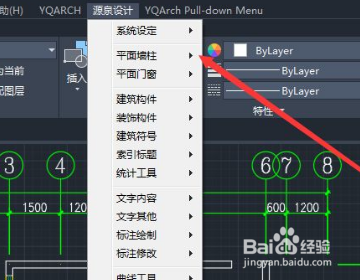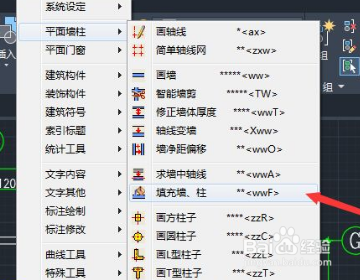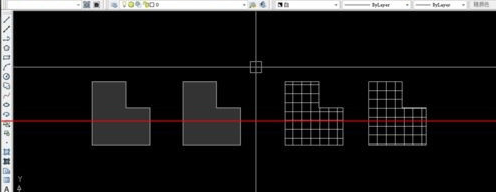在CAD中,填充圖案是創(chuàng)建墻體和其它幾何圖形的常用工具。高級應(yīng)用允許用戶自定義填充效果,如調(diào)整顏色、紋理、透明度和陰影等。技巧分享包括如何選擇合適的填充類型(如漸變、實心、點狀等)、使用布爾運算來優(yōu)化圖形、以及利用圖層管理來控制填充的可見性。掌握這些技巧將幫助設(shè)計師更精確地表達(dá)設(shè)計意圖,同時提高工作效率。
CAD中承重墻填充圖案的操作方法
一、使用SOLID填充
- 打開圖紙并輸入填充命令
- 首先打開CAD軟件,打開繪制好的墻體。然后在右下角輸入填充命令H并輸入T進行設(shè)置。
- 選擇填充圖形
- 室內(nèi)設(shè)計一般填充承重墻用solid填充。選擇你需要的填充圖形,在填充圖案選項中選擇SOLID圖案。
- 選擇填充顏色(可選)
- 一般填充的顏色可以選擇250色。不過這一步可根據(jù)實際需求選擇顏色或者使用默認(rèn)顏色。
- 指定填充區(qū)域
- 隨便點擊填充對象(即承重墻的閉合區(qū)域)的內(nèi)部一點,然后按空格鍵,最后按確定,完成填充。
二、使用鋼筋混凝土填充圖案
- 打開填充設(shè)置對話框
- 打開CAD軟件并打開繪制好的墻體后,輸入填充命令H并輸入T進行設(shè)置。在彈出的對話框里,圖案填充和漸變色窗口點擊樣例這個選項。
- 選擇鋼筋混凝土填充圖案
- 點擊后在其他預(yù)定義中選擇鋼筋混凝土填充圖案并點擊確定。
- 完成填充操作
- 返回到這個頁面選擇圖案填充和漸變色窗口并點擊確定。最后在墻體的閉合區(qū)域內(nèi)部拾取點(即在閉合區(qū)域內(nèi)鼠標(biāo)左鍵點擊一下)即可完成填充。

CAD填充圖案技巧分享
承重墻填充圖案設(shè)計靈感
如何自定義CAD填充圖案
CAD中填充圖案的高級應(yīng)用